Для Братчан
Инструкция по разборке, сборке и чистки от пыли ноутбука Samsung R719. Часть 1.
Опубликовано 20 Март 2015
Просмотров: 8291
В этом обзоре я покажу, как разобрать ноутбук Samsung R719.
- Проблема в том, что не показывает матрица, и параллельно сделаем чистку, потому что ноутбук сильно греется.
Для начала отключаем батарею электропитания.
- Выкручиваем болт, который подписан ODD.
Это болт держащий привод, после вытягиваем привод.
- Откручиваем два болта, которые держат крышку лючка жесткого диска.
Открываем крышку.
Извлекаем жесткий диск, сдвигая из разъема.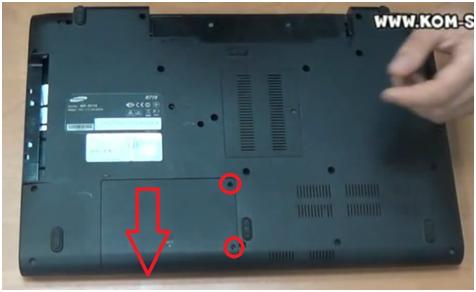
- Откручиваем болт, который держит крышку лючка памяти.

- Под крышкой находятся две платы памяти.
Чтобы вытащить память разгибаем ключи в разные стороны.
Память нам не помешает пусть она стоит на месте.
- Выкручиваем боты на задней крышке, которые помечены буквами КБД.

- Раскрываем ноутбук и пытаемся снять клавиатуру.
Клавиатура держится на защелках.
Защелки находятся сверху, надо их отодвинуть, это можно сделать отверткой.
- После чего приподнимаем клавиатуру, отгибаем в свою сторону и отсоединяем шлейф.
Ключ отгибаем вниз и вытаскиваем из разъема шлейф.
- Отключаем разъем наушников.
Отключаем тачпад, аккуратно сдвигаем влево ключ и отсоединяем шлейф.
- Теперь переворачиваем ноутбук и продолжаем разборку снизу.
Для того чтобы его разобрать нужно выкрутить все болты снизу.
Сначала выкрутим по два болта по углам, которые обозначены буквой H.
Эти болты держат петли матрицы нашего ноутбука.
Всего болтов четыре и они одинакового размера.
- Выкручиваем остальные болты на нижней крышке, они одинаковой длинны и диаметра.

- Также выкручиваем два болта под батарее, и под приводом, они тоньше остальных.

- Переворачиваем ноутбук, аккуратно приподнимаем матрицу.
Теперь снимаем верхнюю панель.
Для этого используем пластиковую карточку.
Загоняем ее между двух половин ноутбука, и отжимаем все защелки по периметру.
После чего снимаем верхнюю крышку.
- Под верхней крышкой мы видим модуль WI-FI, материнскую плату, батарею БИОС.
Чтобы почистить его от пыли нам потребуется полностью снять материнскую плату.
Чтобы ее снять нужно, отключить все разъемы.
Модуль WI-FI не выкручивайте, просто отключайте антенны.
Шлейф матрицы вытягивайте аккуратно у него очень тонкие ножки.
-
Выкручиваем болты, которые крепят материнскую плату.
В верхней части платы находится разъем батарейки, приподнимайте плату, аккуратно не повредите этот разъем.
Приподнимаем плату вверх и сдвигаем вправо, чтобы вышли разъемы USB и звука.
Продолжение статьи читайте во второй части.